

Плитка [Корректировать изображение] свойств задания обеспечивает предварительный просмотр с точностью на уровне пикселя. Когда задание готово к печати, следует убедиться, что установленные свойства задания гарантируют необходимое вам качество печати.
Если вы хотите откорректировать плотность вывода одного или нескольких цветов CMYK, используйте редактор кривых CMYK.
Растровые отображения в предварительном просмотре создаются RIP PRISMAsync Print Server. RIP применяет кривые CMYK и кривые калибровки CMYK для создания растрового изображения для предварительного просмотра.
Имеется два режима для редактирования кривых CMYK.
[Базовый режим] : простое редактирование CMYK с помощью ползунков для быстрой и легкой настройки.
[Расширенный режим] : редактирование CMYK для выполнения точной и воспроизводимой настройки.
Используйте приведенный далее обзор для применения параметров предварительного просмотра с точностью на уровне пикселя.
Выберите двухстороннее цветное задание в списке ожидающих заданий.
Коснитесь [Измен.].
Коснитесь [Корректировать изображение].
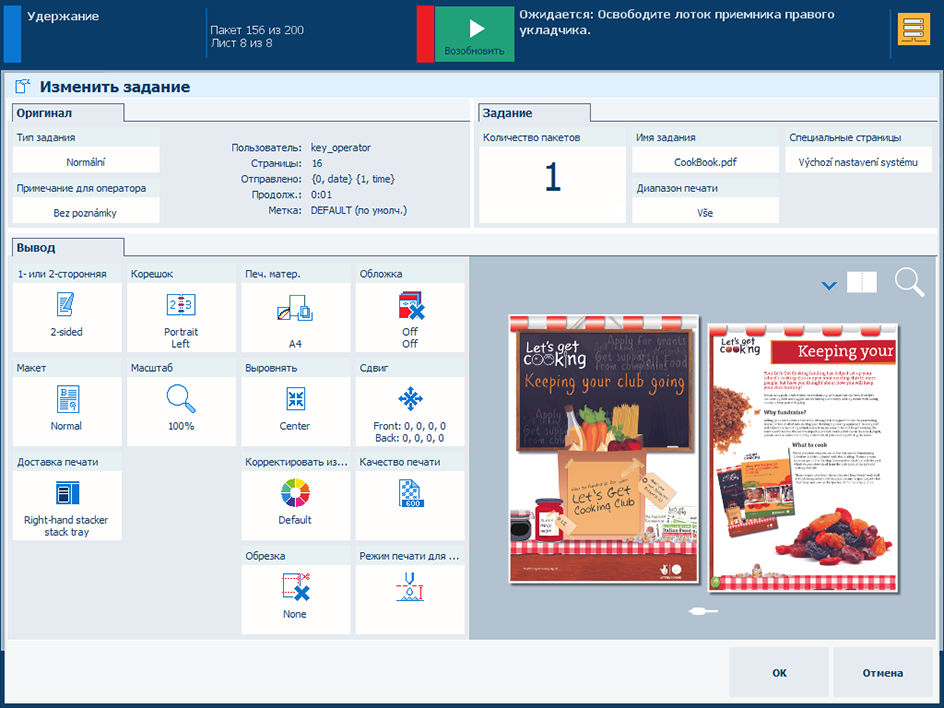 Изменить задание
Изменить заданиеПерейдите к документу.

Нажмите  , чтобы скрыть редактор CMYK.
, чтобы скрыть редактор CMYK.
Нажмите  , чтобы повернуть страницы.
, чтобы повернуть страницы.
Выберите страницу, которую хотите просмотреть.
2. Коснитесь  .
.

Используйте панель масштабирования для увеличения или уменьшения масштаба.
Нажмите  , чтобы снова скрыть панель масштабирования.
, чтобы снова скрыть панель масштабирования.
Можно сдвинуть страницу, чтобы найти нужную область.
Нажмите инструмент сортировщика цветов  .
.
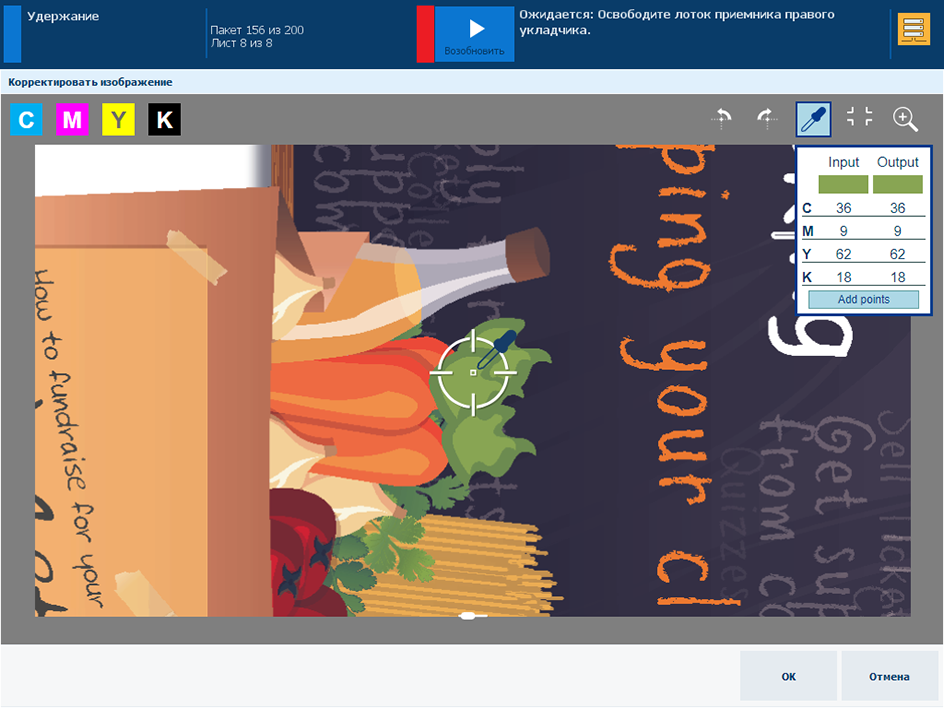
Переместите инструмент сортировщика цветов в расположение на странице.
Если вы выбираете область текста черного цвета, есть возможность проверить, будет ли цвет текста чистым или насыщенным черным.
Отображается входная плотность (%) и выходная плотность (%) цветов CMYK.
Нажмите один из каналов цвета. В данном примере выбрано [M].
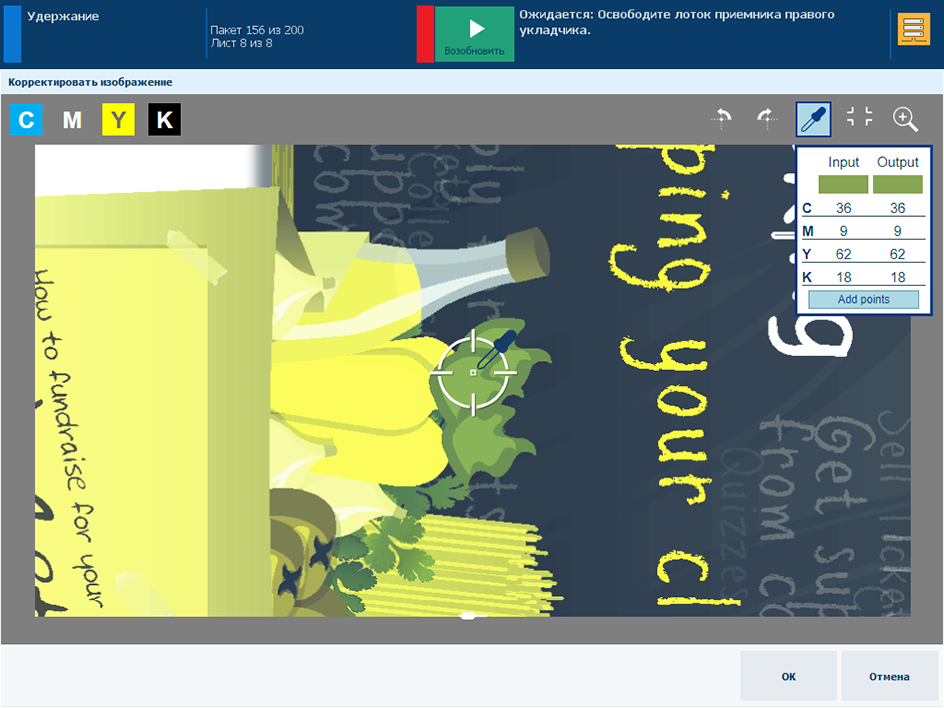
Нажмите  для отображения редактора кривых CMYK.
для отображения редактора кривых CMYK.
[Базовый режим] позволяет редактировать CMYK с помощью ползунков для быстрой и легкой настройки.
[Расширенный режим] позволяет делать точные и воспроизводимые корректировки.
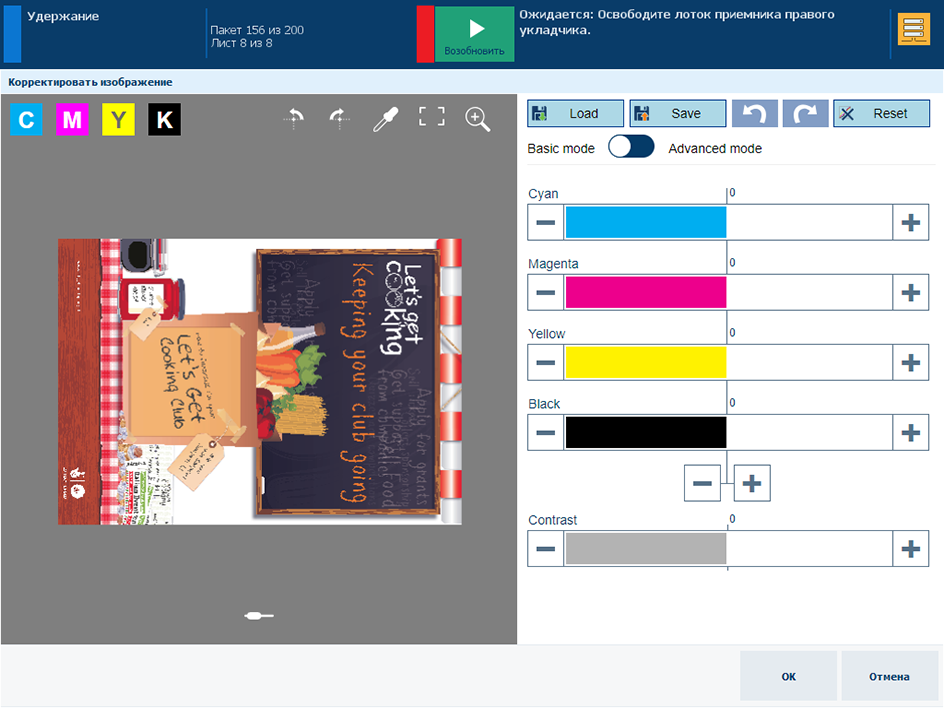 Редактор кривых CMYK в базовом режиме
Редактор кривых CMYK в базовом режиме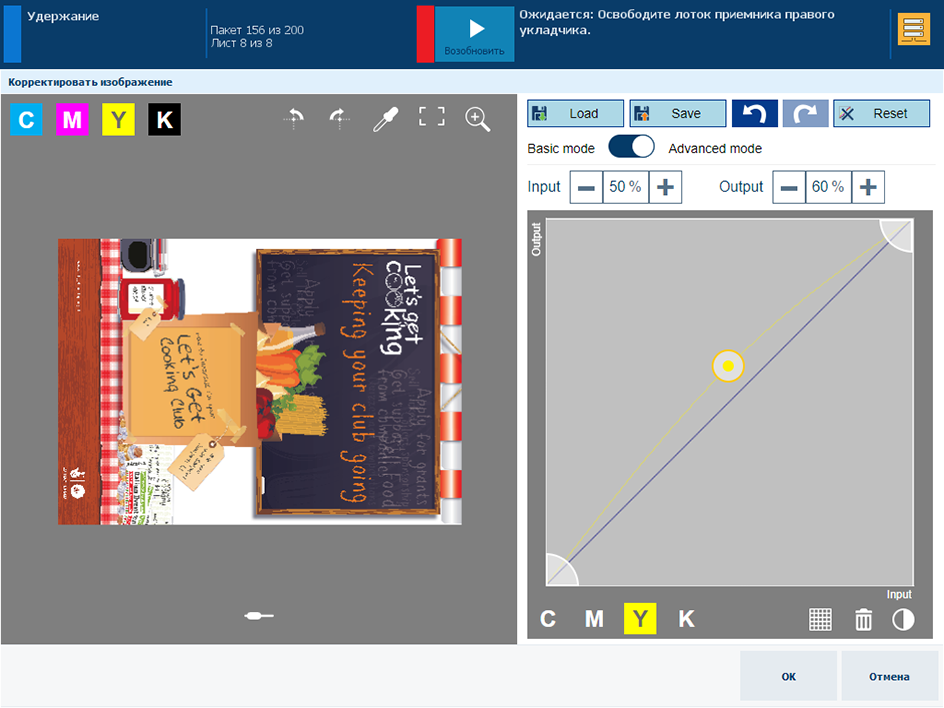 Редактор кривых CMYK в продвинутом режиме
Редактор кривых CMYK в продвинутом режиме